180/293
Δημιουργία κύβου από δεδομένα σε μορφή πίνακα στο εργαλείο σχεδιασμού κύβων
Αυτή η ροή εργασίας χρησιμοποιεί δύο δείγματα αρχείων Excel με δεδομένα σε μορφή πίνακα για την επίδειξη των εννοιών των εγγενών κεφαλίδων και των κεφαλίδων με υποχρεωτικό καθορισμό. Ανατρέξτε στην ενότητα Μετασχηματισμός δεδομένων σε μορφή πίνακα σε κύβους.
- Στο Excel, στην κορδέλα του εργαλείου σχεδιασμού κύβων, πατήστε "Κατάλογος"
 .
. - Στο πλαίσιο διαλόγου Αρχεία Essbase , κάτω από το στοιχείο Κατάλογος, επιλέξτε Συλλογή και έπειτα επιλέξτε ένα δείγμα αρχείου δεδομένων πίνακα:
Τεχνικό > Μορφή πίνακα >Sample_Table.xlsx: Εγγενείς κεφαλίδεςΤεχνικό > Μορφή πίνακα >Unstr_Hints.xlsx: Κεφαλίδες υποχρεωτικού καθορισμού
- Πατήστε Άνοιγμα.
- Στην κορδέλα του εργαλείου σχεδιασμού κύβων, επιλέξτε Μετασχηματισμός δεδομένων
 .
. - Στο παράθυρο διαλόγου Μετασχηματισμός δεδομένων, εισαγάγετε ένα όνομα εφαρμογής και κύβου, εάν θέλετε να αλλάξετε τα προεπιλεγμένα ονόματα που είναι συμπληρωμένα.
Το όνομα εφαρμογής βασίζεται στο όνομα του αρχείου προέλευσης χωρίς την επέκταση και το όνομα κύβου βασίζεται στο όνομα του φύλλου εργασίας.
- Sample_Table.xlsx: Το όνομα εφαρμογής είναι Sample_Table και το όνομα κύβου είναι Sales.
- Unstr_Hints.xlsx: Το όνομα εφαρμογής είναι Unstr_Hints και το όνομα κύβου είναι SpendHistory.
- Εάν επιλέξατε Sample_Table.xlsx, μην επιλέξετε Προεπισκόπηση δεδομένων. Μεταβείτε στο βήμα 8 για να δημιουργήσετε τον κύβο.
- Εάν επιλέξατε Unstr_Hints.xlsx, πατήστε "Προεπισκόπηση δεδομένων". Το βιβλίο εργασίας αποστέλλεται στο Essbase για ανάλυση και οι σχέσεις επιστρέφονται για προβολή.
- Χρησιμοποιώντας την Προβολή δενδρικής δομής, μπορείτε να σύρετε και να εναποθέσετε στήλες για να δημιουργήσετε ιεραρχίες διαστάσεων, ιεραρχίες μετρήσεων και στήλες που παρακάμπτονται. Μπορείτε επίσης να κάνετε δεξί κλικ σε ένα όνομα στήλης και να καθορίσετε την ιδιότητα της στήλης: Δημιουργία, Χαρακτηριστικό, Ψευδώνυμο ή UDA. Μπορείτε, επίσης, να επιλέξετε μετρήσεις και ιεραρχικές ή επίπεδες διαστάσεις, στο μενού Επιλογές για να ορίσετε αυτές τις επιλογές για τις κεφαλίδες. Αν επιλέξετε ιεραρχικά δεδομένα, λαμβάνετε μια ιεραρχία με τις διαστάσεις να έχουν ονόματα κεφαλίδων Excel. Αν επιλέξετε την επίπεδη επιλογή, λαμβάνετε μια επίπεδη προβολή των δημιουργιών που λαμβάνουν τα ονόματα κεφαλίδας Excel. Αυτή η ρύθμιση εφαρμόζεται σε ολόκληρη την διάρθρωση.
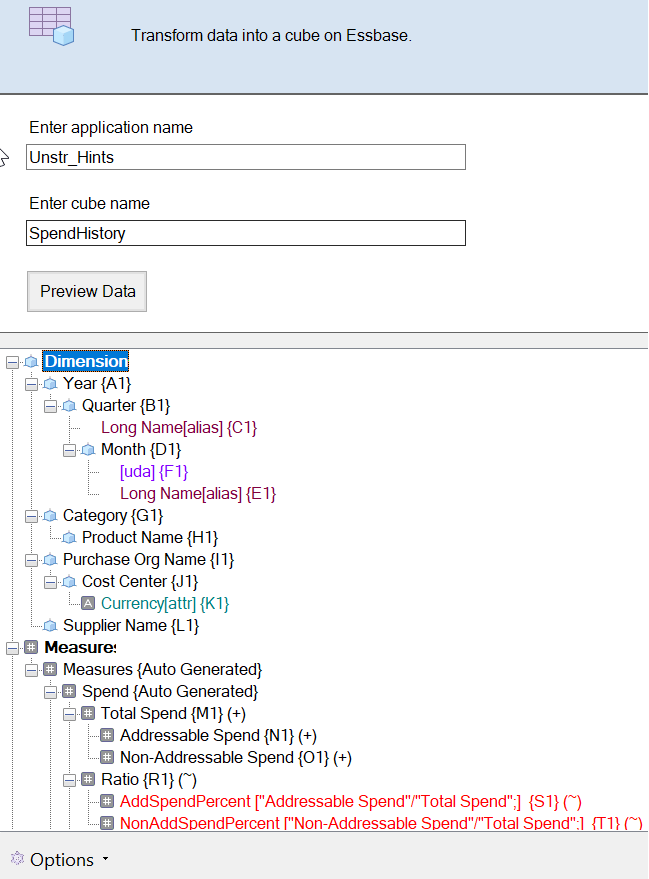
- Για να αποθηκεύσετε τις αλλαγές στο αρχείο Excel, πατήστε Στο φύλλο
 .
. - Μπορείτε επίσης να κάνετε αλλαγές απευθείας στο ανοιχτό αρχείο Excel και αυτές οι αλλαγές να αντανακλώνται στην προβολή πλέγματος πατώντας Από το φύλλο
 .
. - Εάν δεν θέλετε να αποθηκεύσετε τις αλλαγές σας, επιλέξτε Επιλογές και, στη συνέχεια, επιλέξτε Επαναφορά στην αρχική κεφαλίδα.
- Αν θέλετε να αλλάξτε τον τύπο κύβου και τον τύπο των διαστάσεων που θα δημιουργηθούν, πριν από την ανάπτυξη, επιλέξτε "Επιλογές" και έπειτα επιλέξτε "Τύπος κύβου". Επιλέξτε "Hybrid BSO" (επιλογή χώρου αποθήκευσης μπλοκ) ή ASO (επιλογή συγκεντρωτικού χώρου αποθήκευσης).
- Χρησιμοποιώντας την Προβολή δενδρικής δομής, μπορείτε να σύρετε και να εναποθέσετε στήλες για να δημιουργήσετε ιεραρχίες διαστάσεων, ιεραρχίες μετρήσεων και στήλες που παρακάμπτονται. Μπορείτε επίσης να κάνετε δεξί κλικ σε ένα όνομα στήλης και να καθορίσετε την ιδιότητα της στήλης: Δημιουργία, Χαρακτηριστικό, Ψευδώνυμο ή UDA. Μπορείτε, επίσης, να επιλέξετε μετρήσεις και ιεραρχικές ή επίπεδες διαστάσεις, στο μενού Επιλογές για να ορίσετε αυτές τις επιλογές για τις κεφαλίδες. Αν επιλέξετε ιεραρχικά δεδομένα, λαμβάνετε μια ιεραρχία με τις διαστάσεις να έχουν ονόματα κεφαλίδων Excel. Αν επιλέξετε την επίπεδη επιλογή, λαμβάνετε μια επίπεδη προβολή των δημιουργιών που λαμβάνουν τα ονόματα κεφαλίδας Excel. Αυτή η ρύθμιση εφαρμόζεται σε ολόκληρη την διάρθρωση.
- Όταν είστε έτοιμοι να δημιουργήσετε τον κύβο, πατήστε Εκτέλεση.
- Όταν σας ζητηθεί, αποθηκεύστε το βιβλίο εργασίας εφαρμογής στον κατάλογο του ιδιωτικού σας χώρου αποθήκευσης.
- Όταν ερωτηθείτε αν θέλετε να δημιουργήσετε τον κύβο, κάντε κλικ στην επιλογή Ναι.
- (Προαιρετικό) Όταν ερωτηθείτε αν θέλετε να δείτε την κατάσταση της εργασίας κύβου, κάντε κλικ στην επιλογή Ναι.
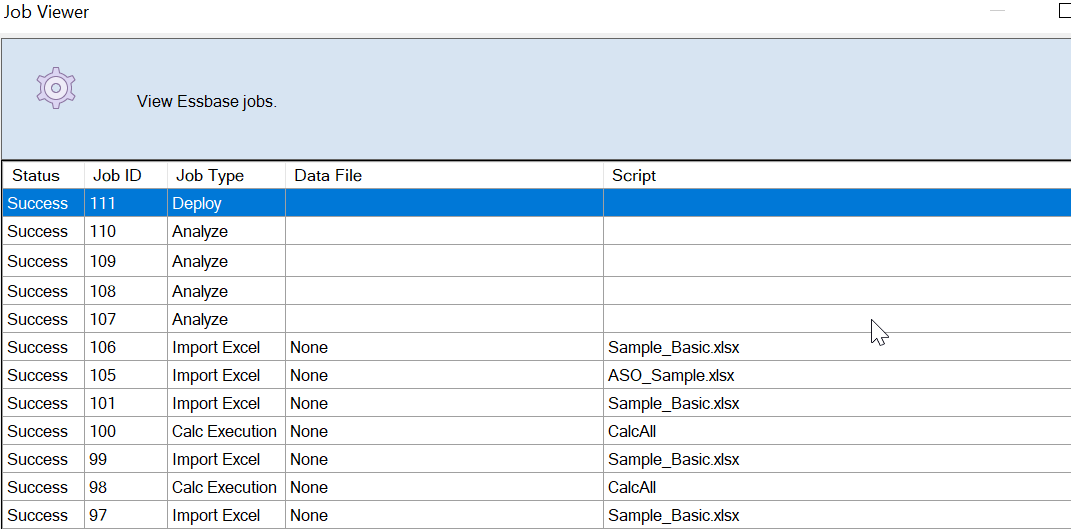 Η εφαρμογή και ο κύβος που μόλις δημιουργήθηκαν εμφανίζονται στην αρχική σελίδα "Εφαρμογές" στο περιβάλλον εργασίας web του Essbase και είναι διαθέσιμα στο εργαλείο σχεδιασμού κύβων. Τώρα που δημιουργήθηκε ο κύβος από τα δεδομένα σε μορφή πίνακα, μπορείτε να εξαγάγετε τον κύβο σε ένα βιβλίο εργασίας εφαρμογής.
Η εφαρμογή και ο κύβος που μόλις δημιουργήθηκαν εμφανίζονται στην αρχική σελίδα "Εφαρμογές" στο περιβάλλον εργασίας web του Essbase και είναι διαθέσιμα στο εργαλείο σχεδιασμού κύβων. Τώρα που δημιουργήθηκε ο κύβος από τα δεδομένα σε μορφή πίνακα, μπορείτε να εξαγάγετε τον κύβο σε ένα βιβλίο εργασίας εφαρμογής. - Στην κορδέλα του εργαλείου σχεδιασμού κύβων, επιλέξτε "Τοπικό"
 και, στη συνέχεια, επιλέξτε "Εξαγωγή κύβου σε βιβλίο εργασίας εφαρμογής".
και, στη συνέχεια, επιλέξτε "Εξαγωγή κύβου σε βιβλίο εργασίας εφαρμογής". - Στο παράθυρο διαλόγου Εξαγωγή κύβου σε βιβλίο εργασίας εφαρμογής, επιλέξτε την εφαρμογή και τον κύβο και, στη συνέχεια, επιλέξτε Εκτέλεση
Για να δημιουργήσετε έναν κύβο χρησιμοποιώντας το περιβάλλον εργασίας web, ανατρέξτε στην ενότητα Δημιουργία και ενημέρωση κύβου από δεδομένα σε μορφή πίνακα.